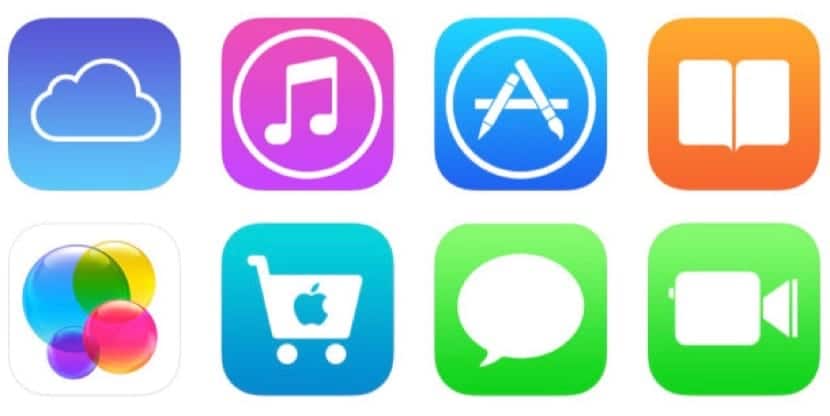
Isırılan elmanın işletim sistemine gelince, bu sefer OS X Yosemite, bir bilgisayarı sıfırdan başlattığımızda sorduğumuz ilk şey, Apple ID'mizi girmemizdir, ki bu aynı zamanda ağ geçididir. Apple'ın bulutu olan iCloud'daki tüm verilerimiz. Mesele şu ki, iPhone veya iPad gibi bir iOS cihazından farklı olarak bir Mac bilgisayarda Ailenin her bileşeninin farklı bir hesaba sahip olabilmesi için çok kullanıcılı bir oturum açma hakkımız olabilir.
Şimdi, bilgisayarın her bir kullanıcı hesabına ortak bir Apple Kimliği veya her bir durumda farklı bir tane koyabiliriz; bu, iCloud sunucularında senkronize edilen ve kendilerine ait olan birçok özelliğin gizliliğini koruyabilmek için mantıklıdır. her kullanıcı. Bu makalede, ister OS X dünyasında yeni olun, ister bir süredir bulunduysanız, ancak nasıl olduğunu düşünmeyi hiç bırakmadıysanız size öğreteceğiz. bağlantısını kes iCloud hesabı bir bilgisayar kullanıcı hesabının ve verilerinizin izini bırakmayın.
Tahmin ettiğimiz gibi, ideal olan, ailenin her bir üyesinin, cihazların yedek kopyalarını, takvimdeki kişileri, geçmiş verilerini ve geçmiş verilerini kaydedebilmek için bulutta ücretsiz olarak 5 GB alana sahip olacak bir iCloud hesabına sahip olmasıdır. Her kullanıcıya özel Safari favorileri, notlar ve diğer birçok veri. Bu nedenle, bir Mac bilgisayardaki birkaç farklı kullanıcı hesabının aynı Apple Kimliğinin atanmış olmasını çok mantıklı görmüyoruz.
Belirli bir Apple Kimliği hesabının ve onunla ilişkili tüm iCloud hizmetlerinin bağlantısını kesmek için yapmamız gereken şey aşağıdaki adımları takip etmektir:
- Açığız Sistem Tercihleri onları Launchpad'de bulabileceğimizi veya masaüstünün sağ üst kısmındaki Spotlight'ta aradığımızı.
- Sistem Tercihleri içinde simgeye tıklayacağız iCloud, üçüncü sıradadır. Bağlı olduğunuz Apple Kimliğini ve senkronize edilip iCloud bulutuna kaydedilen verileri belirttiğiniz bir pencere göreceksiniz.
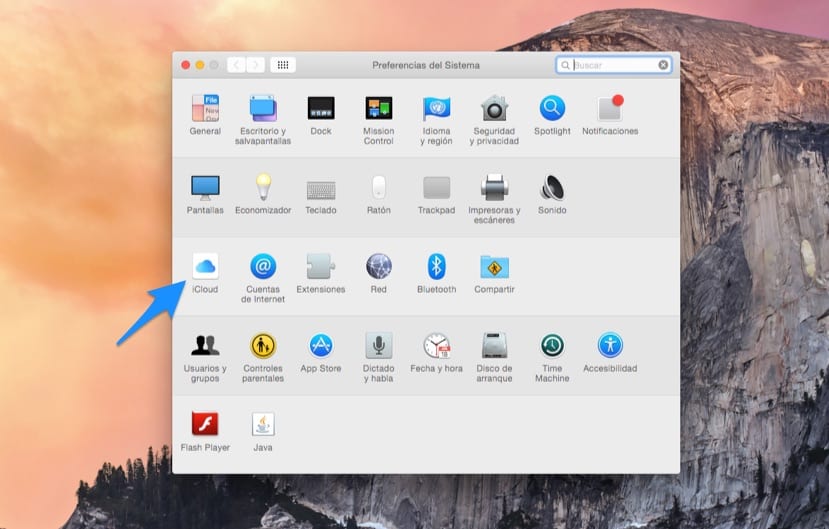
- Hesabın bağlantısını kesmek ve dolayısıyla iCloud hesabınızda bulunan tüm verileri o Mac'ten silmek için, pencerenin sol tarafında görünen fotoğrafın altına tıklamanız yeterlidir. Oturumu Kapat.
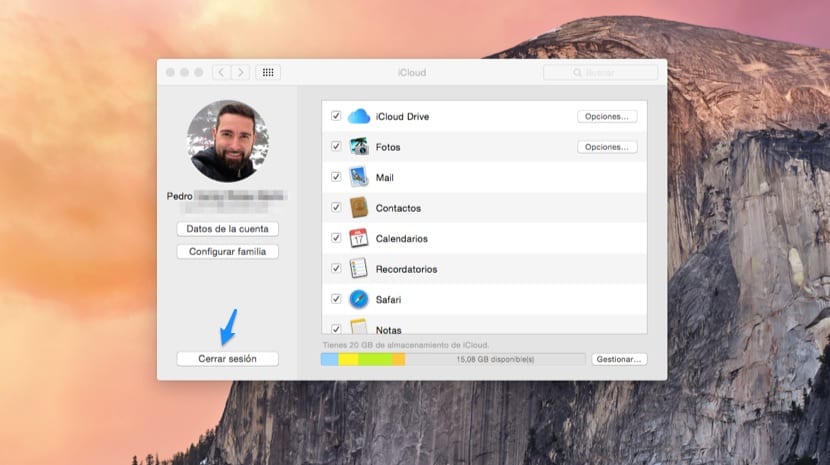
- Sistem, verilerinizin Mac'ten silinmesini isteyip istemediğinizi otomatik olarak sorar ve OS X kullanıcı hesabını kullanmaya devam etmeyecekseniz tüm verilerinizi güvende bırakır.
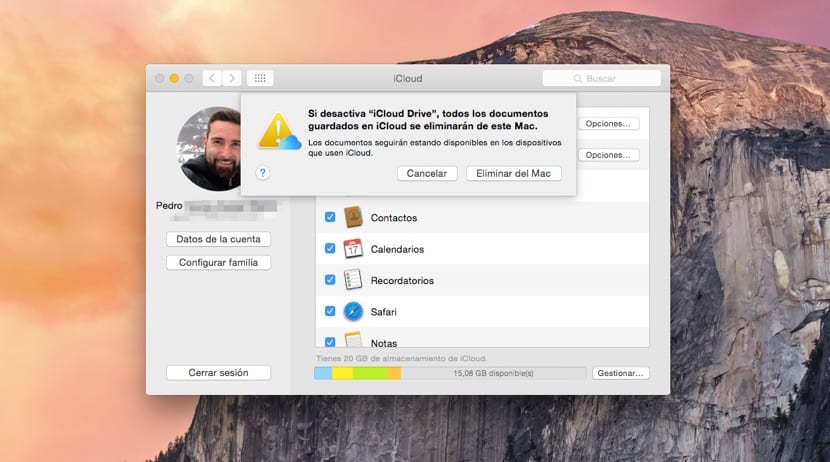
Bunu yapmaya çalıştım ama anahtar zincirini yaptığım gibi devre dışı bırakamıyorum
İcloud kullanıcısını değiştirmeme izin vermiyor, ne yapabilirim?
Bir Mac aldım ve sonra blok benden 6 rakamlı bir kod istedi, bloke edildiğini söyleyen bir arkadaşımla birlikte aldım (çok heyecanlandım) Belki olabileceğini söyledi, bu yüzden araştırırken bir erkek buldum ve kilidini açtı ama bana OS X leopard ile verdi, şimdi korkum, eğer onu etkinleştirirsem çökecek, ne önerirsiniz? Engellenebilir, iPhone'lardan geri yüklendiklerinde iCloud tarafından engellendiklerini duymuştum.
merhaba arkadaşım ayrıca icloud tarafından engellenen mac kitabımda kilidini açabilecekleri bir sorun var, bana yardım et
Oturumu kapattığımda ve mac'tan sil'e tıkladığımda, tüm dosyalarımı mac'tan siliyor mu? veya sadece icloud'da olanlar
Korkuyorum, birçok belgem var ve hiçbir şeyin silinmesini istemiyorum
Oturumu kapatamıyorum, sahibinin icloud şifresini soruyor ve bilmiyorum, nasıl yaparım?
Bunu zaten denedim, ancak anahtarlık devre dışı bırakılmadı ve "iCloud hesabı şu anda silinemedi. Tüm iCloud hizmetlerini kapatın ve tekrar deneyin »ancak onları kapatmaya çalıştım ancak anahtarlık başarısız oldu.